怎么用光驱重装win8系统
发布时间:2017-02-10 15:27
当电脑出问题的时候,用光盘安装win8系统不失为一个好办法,那么怎么用光驱重装win8系统呢?小编分享了用光驱重装win8系统的方法,希望对大家有所帮助。
用光驱重装win8系统方法
1. 准备一个4.7G的DVD空盘,然后刻录一个系统Win8(ios的文件格式)到你光盘上

2. 把系统光盘放入光驱中去

3. 有系统个光盘哦,然后重启电脑

4. 重启电脑,台式机我们按DEL键,如果是笔记本一般(按F1或F2或F11)等
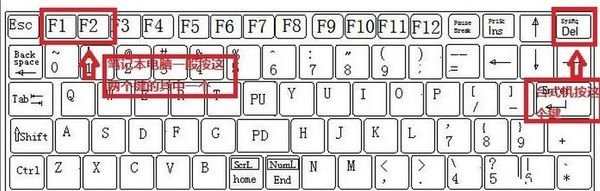
5. 用键盘的上下左右键选择BOOT ,再回车 BOOT Device Priority
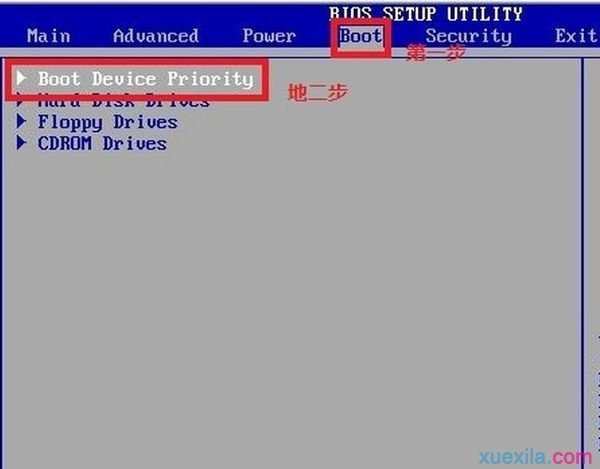
6. 把第一启动项的 1st Boot Device 的【Hard Deice】改成CDROM(有些是什么DVD)


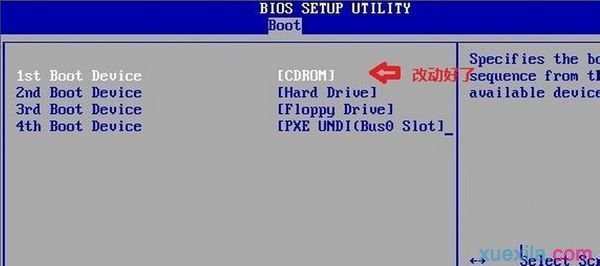
7. 按F10 选择OK

8. 出现Windows 8 安装界面,首先依次选择为中文(简体,中文),中文(简体,中国),微软拼音简捷,选择好了点击下一步
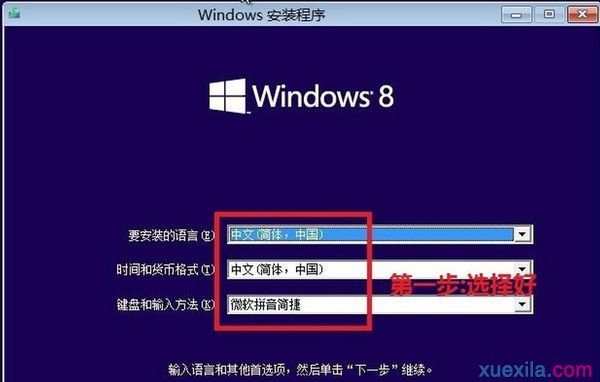
9. 点击现在安装
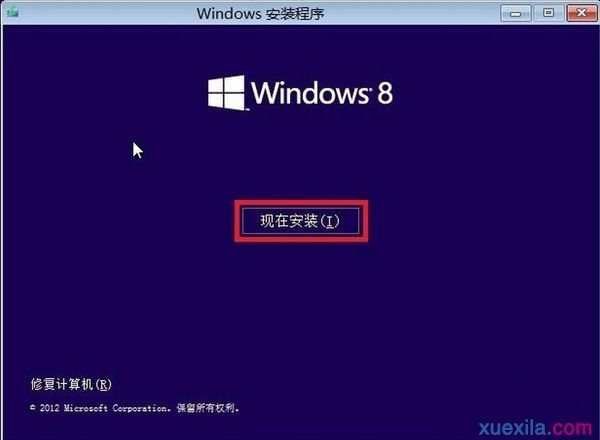
10. 出现安装程序正在启动...

11. 接受许可条款,然后点击下一步,我们选择自定义:仅安装 Windows (高级)(s)
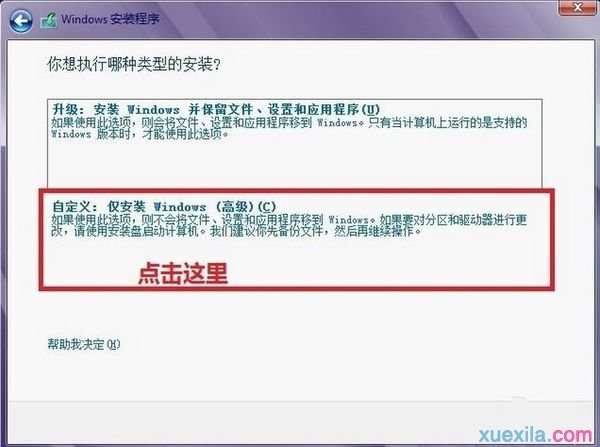
12. 选择主分区,再点击下一步
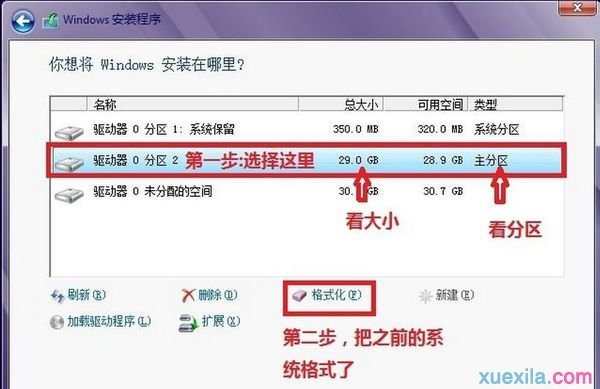
13. 正在安装的界面;这里需要一定的时间,过了一定的是时间后,然后会自动重启
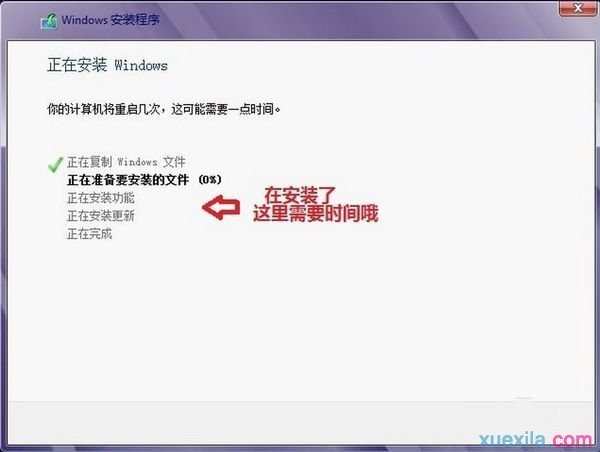
14. 自动重启多次后系统就重装完毕

怎么用光驱重装win8系统的评论条评论